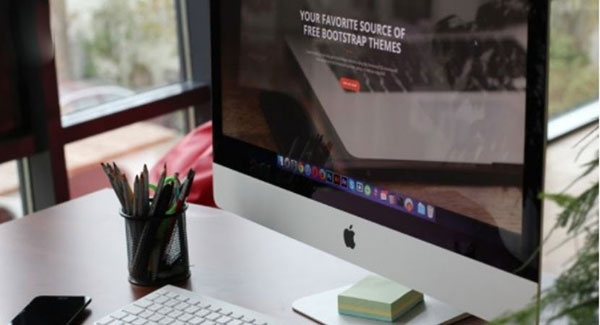
Lorsque nous achetons un nouvel appareil, tel qu’un Macbook, nous nous attendons à ce qu’il fonctionne correctement et nous étonne par ses performances. Et généralement, au début, c’est ainsi que tout se passe: l’appareil fonctionne correctement et nous sommes heureux de profiter d’un nouveau produit technologique. Nous présentons donc ici des conseils pour le nettoyage Mac.
Mais plus un appareil est intelligent et développé, plus il nécessitera de travaux de maintenance à long terme. Si vous souhaitez que votre appareil, par exemple un Mac, conserve sa vitesse et ses performances après des années d’utilisation, vous devez également prendre soin occasionnellement de votre ordinateur.
Top 5 des conseils les plus efficaces pour le nettoyage de Mac en 2021
Si vous sautez les travaux de maintenance occasionnels et ne nettoyez pas régulièrement votre Mac, il finira par devenir de plus en plus lent. Et cela ne signifie pas nécessairement que vous devez déjà acheter un nouveau Mac. Par conséquent, dans cet article, nous souhaitons partager les conseils les plus utiles pour le nettoyage Mac qui permettront à votre ordinateur de fonctionner rapidement.
Astuce 1: Nettoyez le disque de travail
Si vous n’avez pas entendu ce qu’est un disque de travail, laissez-nous vous l’expliquer en quelques phrases. Chaque fois que vous utilisez un logiciel comme Photoshop qui nécessite une mémoire cache – en d’autres termes, une mémoire virtuelle – s’il n’y a pas de mémoire virtuelle, un logiciel comme celui-ci ne peut pas fonctionner.
Ainsi, le disque de travail est l’espace de votre disque dur, qui est utilisé par Photoshop lorsque vous n’avez plus de RAM. De cette façon, il crée de gros fichiers temporaires qui occupent de l’espace sur votre Mac, et lorsque le disque de travail est plein, votre ordinateur fonctionne plus lentement que d’habitude.

Nettoyez le disque de travail
L’un des moyens les plus rapides de résoudre ce problème consiste à vider votre cache Photoshop. Heureusement, le logiciel lui-même a une solution intégrée pour ce cas. Alors ouvrez une image, cliquez sur Modifier, survolez l’option Purger, choisissez Tout pour supprimer tous vos caches. Ensuite, cliquez sur OK si vous êtes sûr de ne pas avoir besoin des versions précédentes de vos projets.
Astuce 2: Supprimez les gros fichiers
Si vous avez macOS Sierra ou une version plus récente de macOS, vous avez de la chance. Depuis macOS Sierra, les Mac ont une fonction appelée Optimiser le stockage. Et il peut vous donner de précieuses suggestions pour nettoyer votre Mac et l’accélérer.
Cette fonction vous aide à détecter des fichiers volumineux dont vous n’aurez probablement jamais besoin. Par exemple, toutes sortes d’installateurs de logiciels, des émissions de télévision iTunes, des films que vous avez déjà vus et des fichiers similaires qui ne sont utilisés qu’une seule fois mais qui peuvent prendre beaucoup de place.
Optimiser le stockage suggère plusieurs façons de se débarrasser des gros fichiers qui encombrent votre Mac: stocker dans iCloud, optimiser le stockage, vider automatiquement la corbeille et réduire l’encombrement. Et si vous avez encore beaucoup de fichiers, vous pouvez les stocker sur un disque dur externe – vous n’avez même pas besoin d’une connexion Internet pour accéder à vos fichiers.
Astuce 3: Videz votre dossier de téléchargement
Le nom du dossier parle de lui-même – tous les fichiers que vous téléchargez sur Internet s’y retrouvent. Mais vous devez convenir que la plupart de ces fichiers sont des fichiers à usage unique – comme des fichiers d’installation, des PDF, des dépliants et des fichiers similaires que vous n’ouvrez ou n’utilisez qu’une seule fois.
Par conséquent, vous pourriez avoir un peu de situation dans votre dossier Téléchargements. Assurez-vous de le vider de temps en temps. N’oubliez pas non plus de vider la poubelle une fois que vous avez terminé. Sinon, ce sera comme si vous aviez déplacé les fichiers et non pas les supprimer.
Astuce 4: Nettoyez votre bureau
Il y a tellement de gens qui choisissent de sauvegarder la plupart de leurs fichiers sur le bureau de l’ordinateur. Et la raison est simple: il est très pratique et facile d’accès. Mais plus tard, lorsque les fichiers commencent à s’accumuler sur le bureau, il devient difficile de trouver ce que vous recherchez. Alors, voici quelques conseils pour le nettoyage Mac.

Nettoyez votre bureau
Et cela pourrait également causer des problèmes plus importants, par exemple, si vous utilisez votre Mac pour le travail et que vous êtes graphiste, il y a de fortes chances que vous envoyiez le mauvais fichier à votre client, ce qui pourrait vous embarrasser ou même vous embarrasser. perdre le client.
LIRE AUSSI: Meilleur logiciel de CAO pour Mac
De plus, votre Mac utilise ses ressources pour afficher chaque élément sur votre bureau. Cela signifie que plus vous avez de vignettes, plus votre Mac fonctionnera lentement. Idéalement, il serait préférable de nettoyer votre bureau chaque fois que vous avez fini de travailler avec votre ordinateur.
Astuce 5: supprimer les pièces jointes aux e-mails
Lorsque vous recevez un e-mail contenant des fichiers joints – photos, vidéos, documents, en gros n’importe quoi, après l’avoir ouvert, votre application Mail enregistre une copie de ces pièces jointes sur votre Mac. Ces fichiers peuvent être situés dans un dossier de téléchargements de courrier caché.
Si vous deviez nettoyer ce dossier, n’ayez pas peur de perdre la pièce jointe – elle sera toujours dans votre e-mail. Les copies sont stockées pour charger des fichiers plus volumineux plus rapidement.
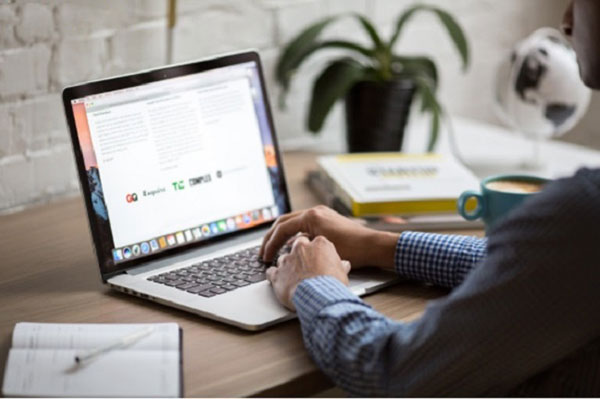
Supprimer les pièces jointes aux e-mails
Pour trouver ce dossier, passez par Finder, cliquez sur Aller, puis cliquez sur Aller au dossier et collez ce texte:~/Library/Containers/com.apple.mail/Data/Library/Mail Downloads. Ici, vous pouvez choisir la pièce jointe que vous souhaitez supprimer.







[…] raison principale pour laquelle vous devriez nettoyer votre bureau à tout moment est le fait que chaque vignette que vous voyez sur votre écran […]